

Shopee店鋪注冊后會有個新手任務,要求在期限時間內上新多個產品,一個個上傳產品難免影響效率,那么是否可以批量上傳產品?批量上傳產品中有哪些需要注意的呢?今天就Shopee批量上傳產品整理了些內容,希望能給大家帶來一點幫助。
一、批量上傳步驟
1、登陸shopee賣家后臺,點擊“我的商品”——“批次工具”——“新增商品”
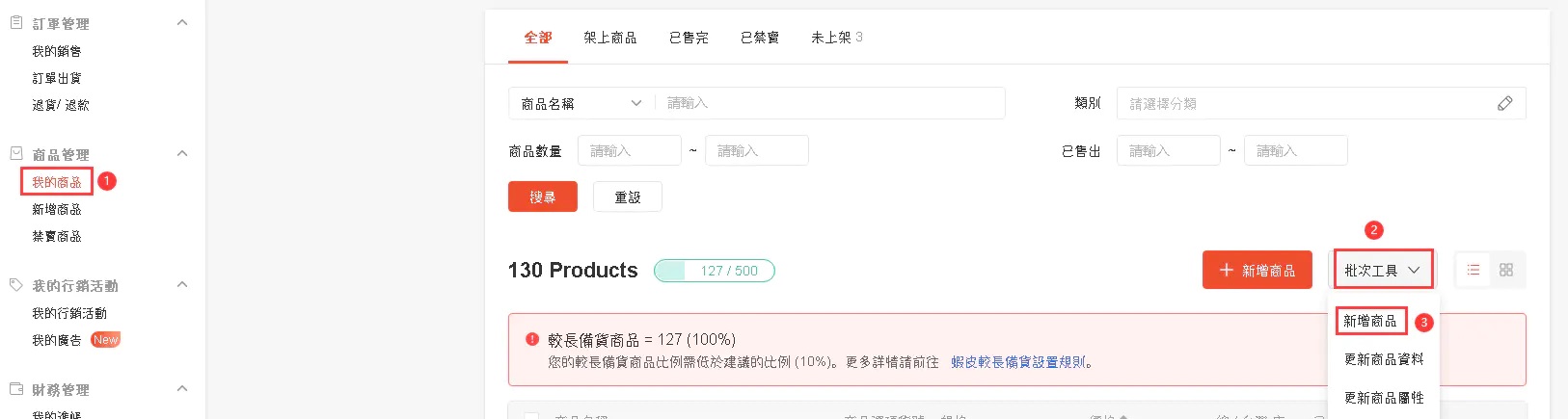
2、下載批量上傳的模板。
需要留意的是,批量上傳只支持windows系統的microsoft excel進行操作,wps是不可以的。分類列表可以查看類目編碼。
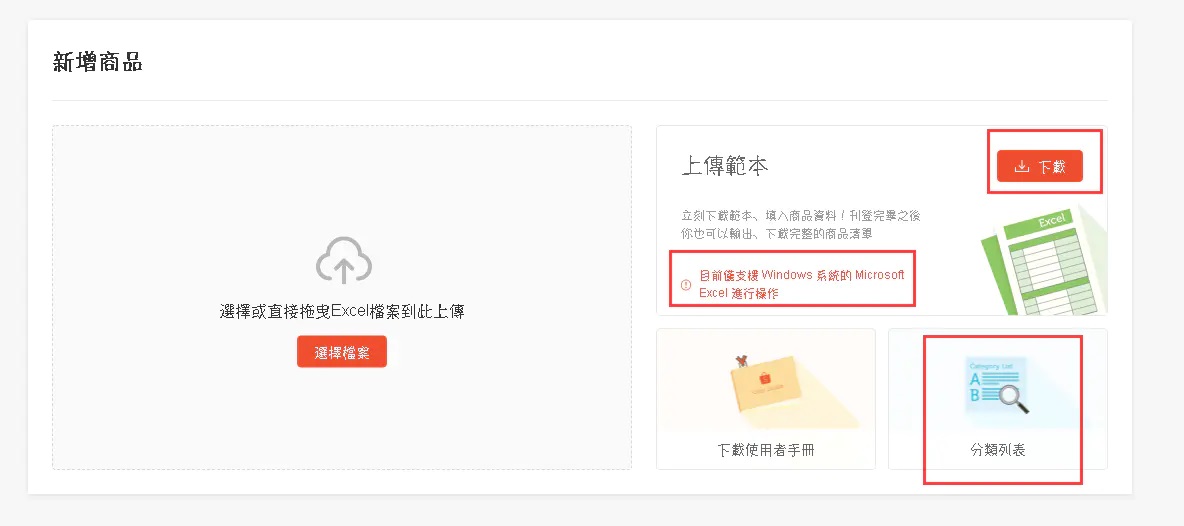
3、填寫批量上傳模板
打開批量上傳模板后,以橙色行為第一行,橙色行是所要填寫的商品信息的類型;第二行是信息填寫要求,第三行賣家開始填寫信息。
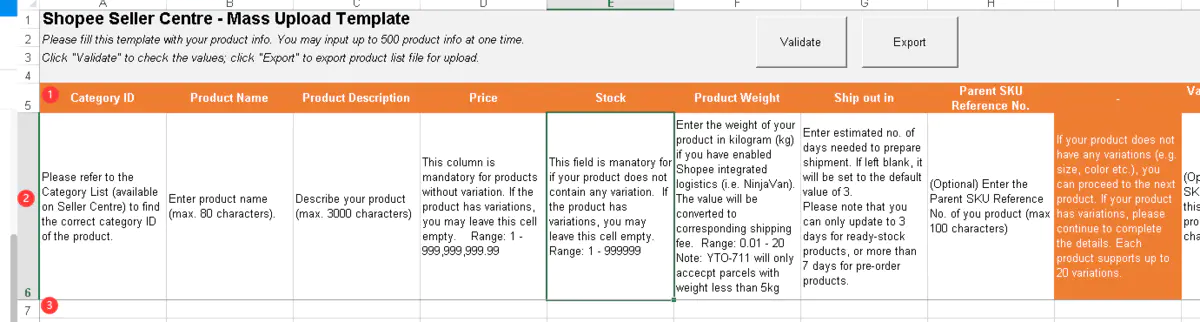
如何填寫表格中的產品信息?
(1)點擊“啟用編輯”——“啟用內容”
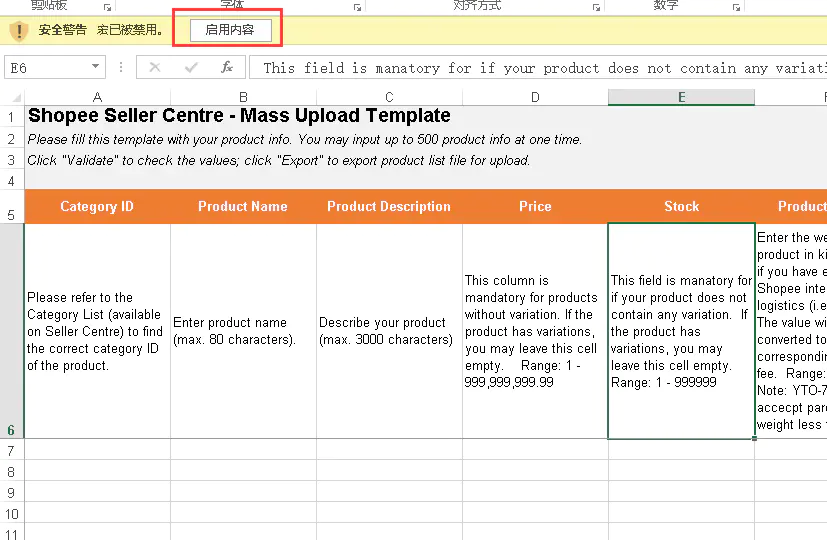
(2)根據提示填寫內容
Category ID(類目編碼):不同的類目對應不同的編碼,點擊批量新增商品頁面的分類列表可以查看類目編碼;
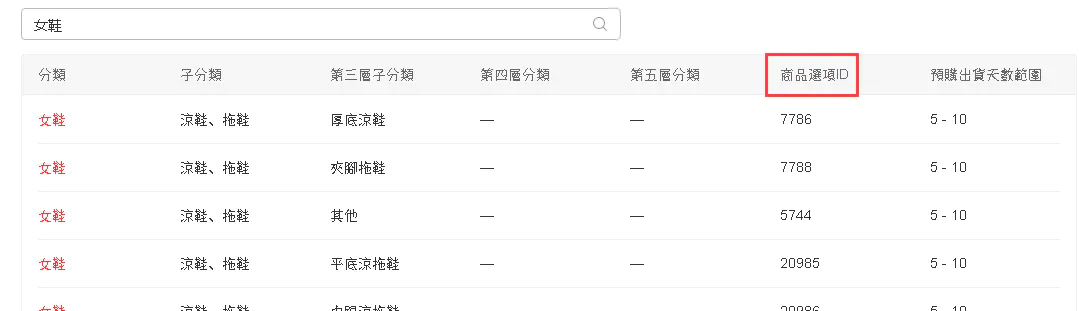
Product Name(商品名稱):即商品的標題,可以由該站點使用的語言文字、英文、數字、字符組成,中國臺灣和菲律賓為60個字符、新加坡和馬來西亞是80個字符、印尼是100個字符、越南和泰國是120個字符;
Product Description(商品描述):允許3000個字符,可以包括該站點所用的語言文字、英文、數字、字符;
Price(價格):商品的原價,可寫范圍為0.1-999,999,999,99,單位為對應站點當地的貨幣單位
Stock(商品庫存):范圍為1-999,999;
Product Weight(商品重量):范圍為0.01-50kg,填寫的重量會影響sip的價格,因此應盡量填寫準確;
Ship out in(出貨時間):可寫數字為3(現貨)或者7-30(預售);
Parent SKU Reference NO(商品相關編碼):為可選項,可以不填;
Variation(商品屬性):如果沒有屬性可不填,如果有屬性不得超過20個,每一個屬性需要填寫屬性名稱、價格、庫存;
Image(圖片):可以填1-9張,填寫相應圖片的鏈接,系統會自動抓取鏈接進行上傳;
4、填寫完畢后點擊“Validate”按鈕進行驗證,填寫錯誤的相應表格會變成粉色,填寫正確的不會變色,根據粉色區域再次修改填寫內容,知道表格中沒有粉色區域,然后點擊“Export”導出表格。

5、上傳表格
再次打開批量新增商品的界面,將導出的表格直接拖拽到上傳表格處或者點擊“選擇檔案”進行上傳。

二、批量上傳常見問題
1、在上傳之后,為什么商品圖片顯示空白?
因為圖片的轉換需要一段時間,所以當圖片上傳會顯示空白。等待片刻,圖片即會顯示。
2、當上傳文件時,出現彈窗“系統錯誤”或是“出現錯誤,請稍后重新嘗試”,這是什么原因?
這是因為使用了錯誤的模板,比如舊版的批量上傳模板。建議下載最新的模板,填寫信息后重新上傳。
3、當文件上傳后顯示失敗,重試后仍然無效,應該怎么做?
因為賣家上傳的模板含有不符合格式的字段,或是沒有使用下載好的原模板,比如長、寬、高部分填寫了小數或是刪除了原模板中的列。建議重新下載最新模板,按照要求填寫,再重新上傳。
4、為什么上傳模板時會提示“抱歉,請查看運送資料”?
因為在上傳的模板當中,所包含的物流渠道與商店的物流渠道不一致而導致的,例如,已上傳的模板包含Standard Express以及LWE渠道,但您的商店僅開啟了Standard Express渠道。建議再次下載最新模板,重新填寫后再上傳。
5、批量更新產品,為什么無法上傳商品數據文件?
可能是商品數據文件格式不正確。目前賣家中心只支持.xls及.xlsx格式的商品資料表。若上傳檔案非以上兩種格式,系統將無法辨識和上傳。若是自查后仍無法解決,可咨詢Shopee賣家服務窗口。
(來源:跨境知識搬運工)以上內容屬作者個人觀點,不代表雨果跨境立場!如有侵權,請聯系我們。
(來源:跨境知識搬運工)